Myfactory Online-Hilfe
Gutscheine
Im Gutscheinstamm definieren Sie die wichtigsten Eckdaten Ihres Gutscheins.
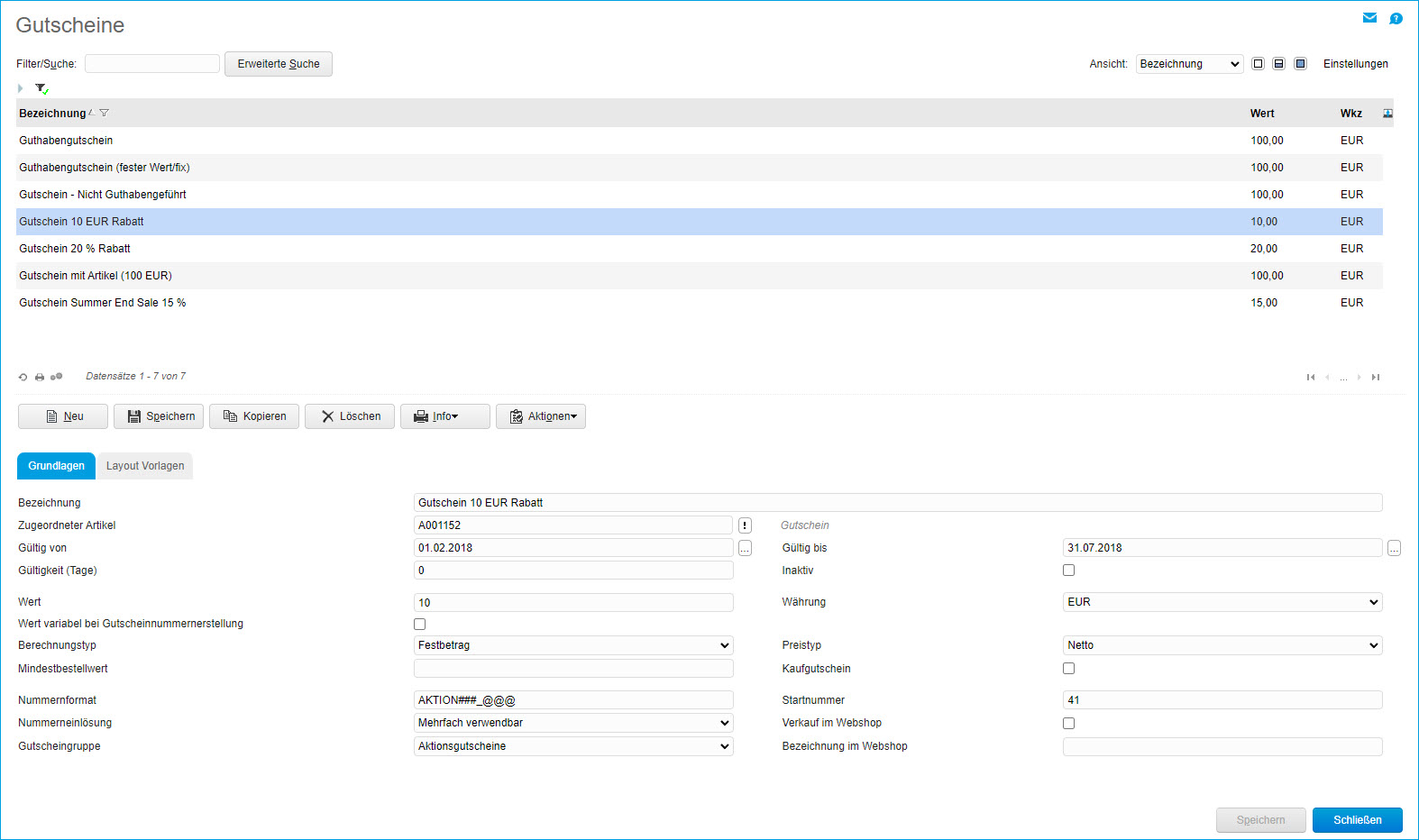
Bezeichnung
Hier geben Sie eine individuelle Bezeichnung für Ihren Gutschein ein. Die Bezeichnung ist nur für interne Zwecke.
Zugeordneter Artikel
Damit der Gutschein auch ordnungsgemäß auf dem Beleg bzw. im Warenkorb ausgewiesen werden kann, ist hier ein entsprechender Artikel zu hinterlegen. Die Bezeichnung des Artikels wird angezeigt und sollte daher entsprechend sinnvoll gewählt werden.
Gültig von / bis
Hier tragen Sie die Gültigkeitsdauer des Gutscheins ein, leere Felder bedeuten immer keine Einschränkung.
Gültigkeit (Tage)
Hier tragen Sie ein, wie viele Tage der Gutschein gültig sein soll. Die Berechnung erfolgt ab Gutscheingenerierung.
Wert
Der Wert des Gutscheins als Währungsbetrag oder Prozentsatz (siehe Feld Berechnungstyp).
Währung
Möchten Sie den Gutschein als Festbetrag abziehen, tragen Sie hier noch die Währung des Betrages ein. Bei Kunden mit einer abweichenden Währung greift die Währungsumrechnung der myfactory.
Wert variabel bei Gutscheinnummernerstellung
Ist diese Checkbox gesetzt, so wird der für einen guthabenverwalteten Gutschein standardmäßig im Gutscheinstamm hinterlegte Betrag durch den bei der Verkaufsbelegposition eingegebenen Betrag übersteuert und aufgeladen. Der Gutscheinwert kann bei dem Verkauf einer so deklarierten Gutscheinscheinnummer also bei Bedarf variabel gehalten werden. Dementsprechend ändert sich dann auch der im Gutscheinnummerndialog aufgeführte Restwert des guthabenverwalteten Gutscheins.
Beispiel: Der standardmäßige Gutscheinwert beträgt 100 Euro. In der Verkaufsbelegerfassung wird für die Position dieses Gutscheinartikels jedoch ein Wert in Höhe von 150 Euro eingegeben. Dieser Betrag wird mit Verarbeiten des Belegs in die Bewegungsdatenführung der Gutscheinnummer übernommen und der Gutschein entsprechend mit 150 statt mit 100 Euro aufgeladen.
Ist die Checkbox nicht gesetzt, so wird eine Änderung des Gutscheinwertes innerhalb der Verkaufsbelegposition ignoriert und die verkaufte Gutscheinnummer stets mit dem im Gutscheinstamm hinterlegten Wert aufgeladen.
Berechnungstyp
Legt fest, wie der Eintrag im Feld "Wert" berücksichtigt werden soll, entweder als Festbetrag (der Wert wird von der Warenkorb-Summe abgezogen) oder als Rabatt (von der Warenkorb-Summe wird dieser Wert als Prozent abgezogen).
Preistyp
Stellen Sie ein, ob der Wert (bei einem Festbetrag) ein Netto- oder Bruttobetrag ist.
Mindestbestellwert
Tragen Sie hier den Mindestbestellwert ein, ab dem dieser Gutschein eingelöst werden darf.
Kaufgutschein
Kaufgutscheine sind keine Gutscheine im Sinne einer Rabattierung, sondern werden vor dem Einlösen an Kunden verkauft. Bitte achten Sie beim zugeordneten Artikel daher auf die gesetzliche Besteuerung entsprechend der Verwendung (Einzweck- oder Mehrzweckgutscheine).
Einzweckgutscheine vs. Mehrzweckgutscheine
Seit dem 01.01.2019 gilt eine neue umsatzsteuerliche Behandlung für Gutscheine. Hierbei wird zwischen Einzweck- und Mehrzweckgutscheinen unterschieden.
Als Einzweckgutscheine werden Gutscheine dann bezeichnet, wenn zum Zeitpunkt der Ausstellung des Gutscheins bereits klar ist, wo (in welchem Land) und wie (mit welchem Steuersatz) die mit dem Gutschein zu beziehenden Waren oder Leistungen der Umsatzsteuer unterliegen.
Beispiel: Sie kaufen einen Gutschein über eine CD. Dieser Gutschein soll in Deutschland eingelöst werden. In diesem Fall steht bereits fest, dass die Umsatzsteuer für diesen Artikel in diesem Land 19% beträgt. Damit wird also eine Umsatzsteuer auf den Kauf dieses Gutscheins fällig.
Ein Mehrzweckgutschein liegt dann vor, wenn zum Zeitpunkt der Gutscheinausstellung noch nicht feststeht, welche Ware oder Leistung in welchem Land mit dem gekauften Gutschein bezogen werden wird. Daher ist es zum Zeitpunkt der Ausstellung noch nicht möglich, eine Umsatzsteuer auf Mehrzweckgutscheine zu erfassen und abzuführen.
Beispiel: Sie kaufen einen Amazon-Gutschein. In diesem Fall ist ja noch unklar, ob die damit beschenkte Person den Gutschein z.B. für den Erwerb einer CD (19%) oder eines Buches (7%) verwenden wird. Somit kann der Umsatzsteuersatz nicht im Vorhinein bestimmt werden. Außerdem ist nicht bekannt, in welchem Land der Gutschein eingelöst werden wird (ein Online-Shop wie Amazon hat ja Kunden in vielen verschiedenen Ländern.). Somit kann die Umsatzsteuer erst beim Einlösen des Gutscheins fällig werden.
Als Einzweckgutscheine werden Gutscheine dann bezeichnet, wenn zum Zeitpunkt der Ausstellung des Gutscheins bereits klar ist, wo (in welchem Land) und wie (mit welchem Steuersatz) die mit dem Gutschein zu beziehenden Waren oder Leistungen der Umsatzsteuer unterliegen.
Beispiel: Sie kaufen einen Gutschein über eine CD. Dieser Gutschein soll in Deutschland eingelöst werden. In diesem Fall steht bereits fest, dass die Umsatzsteuer für diesen Artikel in diesem Land 19% beträgt. Damit wird also eine Umsatzsteuer auf den Kauf dieses Gutscheins fällig.
Ein Mehrzweckgutschein liegt dann vor, wenn zum Zeitpunkt der Gutscheinausstellung noch nicht feststeht, welche Ware oder Leistung in welchem Land mit dem gekauften Gutschein bezogen werden wird. Daher ist es zum Zeitpunkt der Ausstellung noch nicht möglich, eine Umsatzsteuer auf Mehrzweckgutscheine zu erfassen und abzuführen.
Beispiel: Sie kaufen einen Amazon-Gutschein. In diesem Fall ist ja noch unklar, ob die damit beschenkte Person den Gutschein z.B. für den Erwerb einer CD (19%) oder eines Buches (7%) verwenden wird. Somit kann der Umsatzsteuersatz nicht im Vorhinein bestimmt werden. Außerdem ist nicht bekannt, in welchem Land der Gutschein eingelöst werden wird (ein Online-Shop wie Amazon hat ja Kunden in vielen verschiedenen Ländern.). Somit kann die Umsatzsteuer erst beim Einlösen des Gutscheins fällig werden.
Nummernformat
Hier geben Sie das Format an, welches bei der Gutscheingenerierung herangezogen werden soll. Sie können verschiedene Platzhalter verwenden:
Bitte verwenden Sie @ für Buchstaben als Zufallszeichen, # als Platzhalter für Nummern und sonstige Zeichen als feststehende Werte. Dabei wird nur ein Nummern-Bereich unterstützt. Beispiel: ABC-####-XY@@Z@
Startnummer
Tragen Sie hier die Nummer ein, ab der die Nummerierung beginnen soll.
Nummerneinlösung
Durch diese Einstellung legen Sie fest, wie oft der Gutschein eingelöst werden kann.
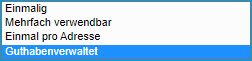
Folgende Möglichkeiten stehen zur Auswahl:
- Einmalig: Der Gutschein kann nur einmal eingelöst werden, egal durch wen. Diese Gutscheine verwenden Sie z.B. bei individuellen Mailings.
- Mehrfach verwendbar: Der Gutschein kann beliebig oft eingelöst werden. Beispiele für solche Gutscheine sind z.B. Kundentreueaktionen.
- Einmal pro Adresse: Der Gutschein kann beliebig oft, aber nur einmal pro Adresse eingelöst werden, z.B. Zeitungsanzeige.
- Guthabenverwaltet: Der Gutschein kann mehrfach verwendet werden. Er lässt sich jedoch nur so lange nutzen, wie Guthaben auf dem Gutschein vorhanden ist. Außerdem muss es sich um einen Kaufgutschein handeln. Den verbliebenen Restwert für die eingelöste Kaufgutscheinnummer können Sie nach jeder Transaktion in der gleichnamigen Spalte im Gutscheinnummerndialog einsehen. Ist der komplette Restbetrag aufgebraucht, so ist natürlich auch die Spalte "Restwert" für die betreffende Gutscheinnummer leer.
Beispiel: Sie möchten einen Kaufgutschein im Wert von 100 Euro für die Zahlung eines Artikels heranziehen. Allerdings wollen Sie nicht den gesamten Betrag aufbrauchen, sondern lediglich einen Betrag in Höhe von 14,05 Euro für den im Verkaufsbeleg erfassten Artikel begleichen. In diesem Fall wird bei Verwendung dieser Option der Betrag von 14,05 Euro abgezogen. Der Restbetrag in Höhe von 85,95 Euro verbleibt auf dem Gutschein und kann weiterhin für die Zahlung anderer Artikel eingelöst werden.
Gutscheingruppe
Zur besseren Übersicht können Sie Gutscheine gruppieren, z.B. Individuelle Gutscheine, Rabattaktionen, Anzeigen, etc.
Verkauf im Webshop
Sie haben die Möglichkeit, guthabenverwaltete und als Kaufgutschein gekennzeichnete Gutscheine in Ihrem Webshop über ein spezielles Gutschein-Menü anzubieten. Möchten Sie Ihre Gutscheine also nicht nur über die Kasse oder im ERP-Bereich verkaufen, sondern auch in Ihrem Webshop, dann setzen Sie bitte diese Checkbox. Damit wird Ihr aktuell markierter Gutschein als 'webshopfähig' deklariert und taucht anschließend im Gutscheinbereich Ihres Webshops auf.
Bezeichnung im Webshop
Wenn Sie mit der im Feld "Bezeichnung" eingetragenen Standard-Benennung Ihres Gutscheins nicht zufrieden sind, dann können Sie in diesem Eingabefeld eine speziell für den Webshop vorgesehene Bezeichnung für Ihren Guthabengutschein hinterlegen, z.B. "Geschenkgutschein". Diese Webshop-Bezeichnung übersteuert dann die Standard-Bezeichnung des Gutscheins.

Register Layout Vorlagen
Wenn Sie mit webshopfähigen Gutscheinen arbeiten möchten, dann können Sie in diesem Register festlegen, wie die optische Gestaltung Ihrer Kaufgutscheine im Webshop letztendlich sein soll, also wie Ihre Gutscheine im Webshop aussehen sollen. Dazu lassen sich pro Gutschein 1-n Smart Reports und zu jedem Smart Report je ein Vorschaubild als Layout-Datensätze hinterlegen. Mit der [ x ]-Schaltfläche kann ein Datensatz auch wieder entfernt werden.
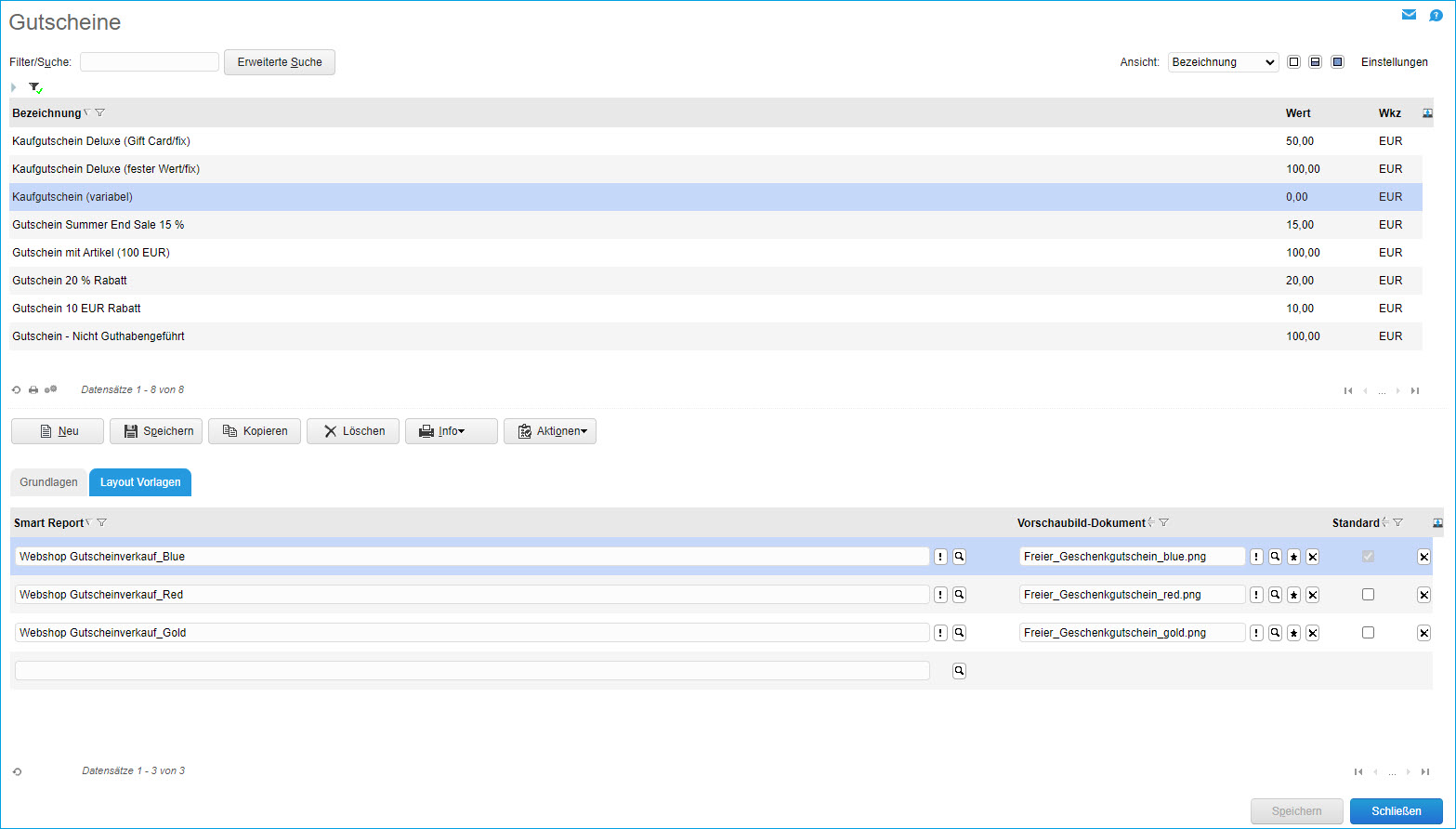
Wenn Sie einem Kaufgutschein mehrere Smart Reports mit Vorschaubild-Dokumenten als Layout-Vorlagen zugeordnet haben (siehe Screenshot oben), dann kann Ihr Kunde in der Detail-Ansicht dieses Gutscheins auf der "Gutschein kaufen"-Portalseite des Highrise-Templates zwischen den verschiedenen Layouts hin- und herschalten und die Gutschein-Variante mit seinem bevorzugten Layout in den Warenkorb legen.
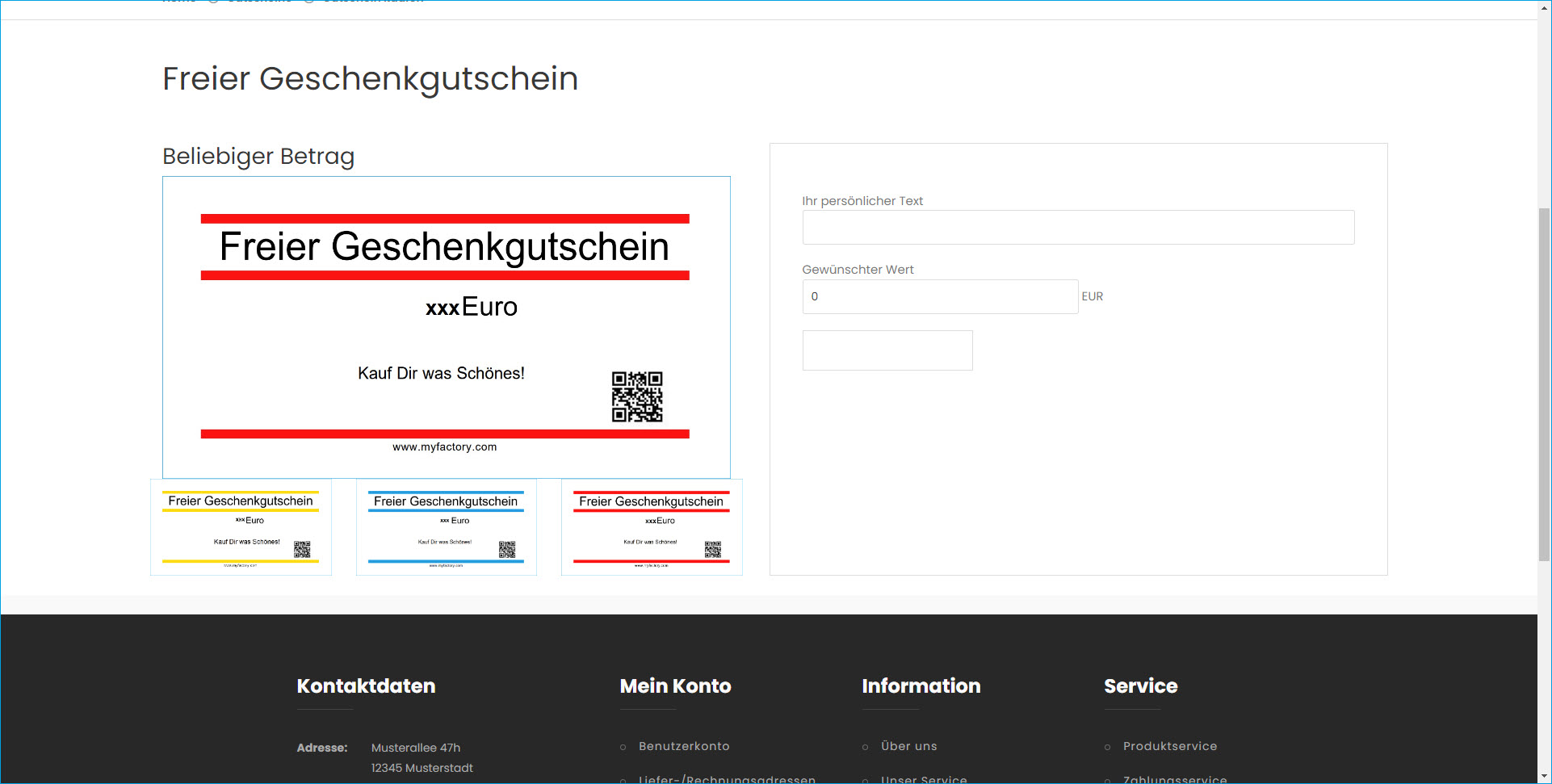
Smart Report
Der Smart Report, welcher hinter jedem Layout steckt, gibt sowohl den textlichen Inhalt des Gutscheins in Form einer im Smart Report-Designer hinterlegten Datenquelle als auch das optische Design vor und wird generiert, sobald der gekaufte Gutschein per E-Mail an den Kunden geschickt wird. Der Kunde findet den so erzeugten Smart Report dann als PDF-Dokument im E-Mail-Anhang.
Standardmäßig liefert die myfactory bereits eine Standardvorlage "Webshop Gutscheinverkauf" mit. Diesen Standardbericht können Sie kopieren und nach Belieben bearbeiten und redesignen. Natürlich haben Sie auch die Möglichkeit, Ihre eigene Smart Report-Layoutvorlage zu erstellen.
Vorschaubild-Dokument
Zu jedem Smart Report lässt sich bei einem Gutschein ein eigenes Vorschaubild als Dokument hinterlegen, welches dann im Gutschein-Menü des Webshops angezeigt wird. Da zu jedem Gutschein mehrere Layout-Vorlagendatensätze in Form eines Smart Reports und dem ihm zugeordneten Vorschaubild-Dokument hinterlegt werden können, haben Sie die Möglichkeit, verschiedene optische Varianten Ihres Gutscheins im Webshop darzustellen und anzubieten.
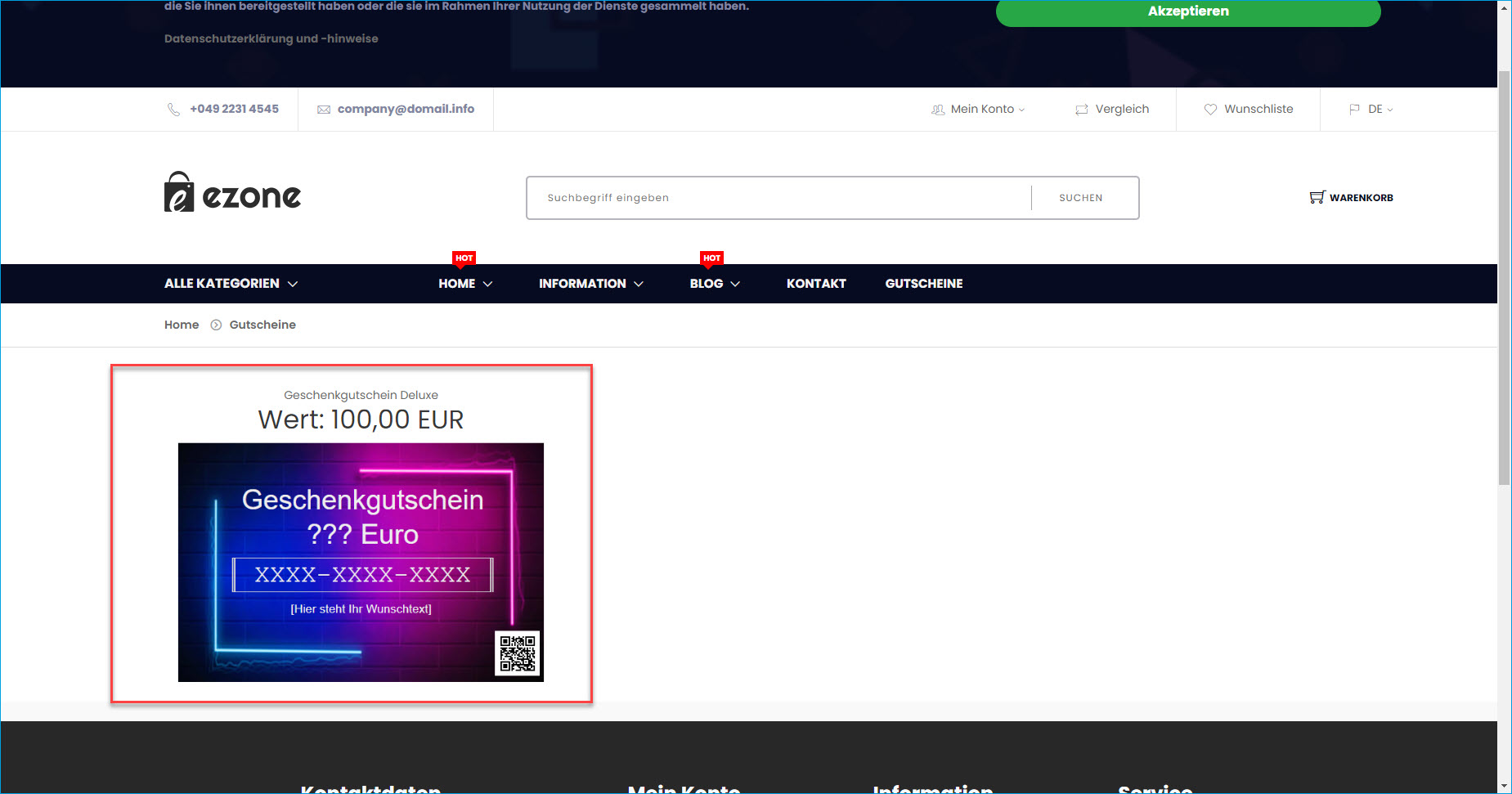
Neben der üblichen Möglichkeit, über die Optionsschaltfläche [ ! ] das Vorschaubild zu öffnen oder zu bearbeiten, können Sie über das
Checkbox "Standard"
Mit dieser Checkbox legen Sie bei mehreren zu einem Gutschein gehörenden Layout-Vorlagen fest, welches der Vorschaubilder standardmäßig als Erstes für den Gutschein im Webshop angezeigt werden soll. Ist nur ein Datensatz ausgewählt, so ist die Checkbox bereits vorbelegt.
